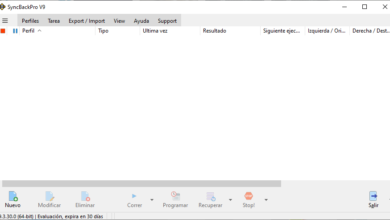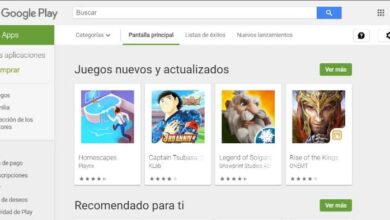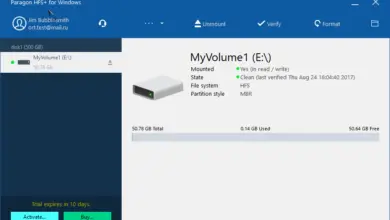Ajoutez un effet pour atténuer les textes de vos présentations PowerPoint
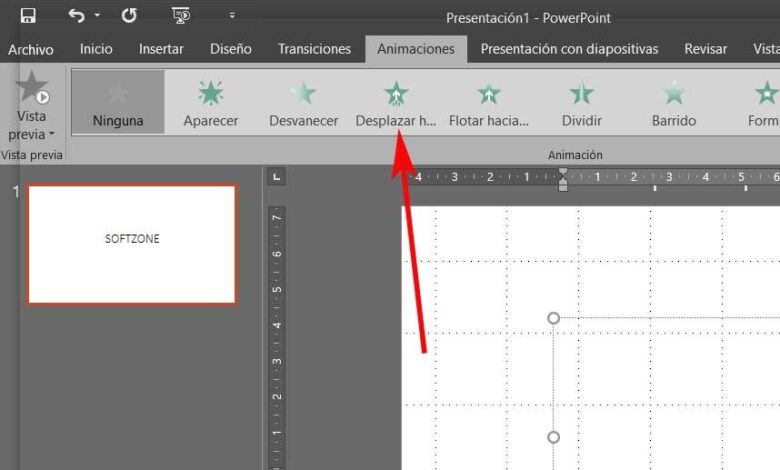
Dans le secteur de la technologie, en grande partie grâce aux équipements et programmes dont nous disposons, tout ce qui concerne le monde graphique et le design ne cesse de grandir. C’est quelque chose qui affecte directement même les applications bureautiques telles qu’Excel, Word ou PowerPoint.
Ce sont des programmes qui étaient autrefois liés au traitement au niveau professionnel des données numériques et des textes, mais les choses ont beaucoup évolué. Nous vous disons cela car dans un traitement de texte tel que le Word précité, par exemple, nous pouvons désormais effectuer une multitude de tâches multimédia. Et qu’en est-il d’ Excel ou de PowerPoint, en particulier ce dernier.
PowerPoint a de nombreuses fonctionnalités cachées
En fait, à l’heure actuelle, nous pourrions nous assurer que certaines des applications bureautiques les plus avancées masquent de nombreuses fonctions, telles que la possibilité d’utiliser des fichiers vidéo et audio dans PowerPoint . Mais ils sont là, nous pouvons donc les utiliser pour attirer l’attention du public sur un contenu plus convaincant. C’est quelque chose de fondamental dans le monde des présentations multimédias , comme vous pouvez l’imaginer. A titre d’exemple, ce que nous allons vous montrer dans ces mêmes lignes.
Plus précisément, nous allons parler de la possibilité d’animer un certain texte pour qu’il apparaisse grisé. Cela permettra au public de se concentrer sur l’idée que nous voulons montrer, alors voyons comment nous pouvons y parvenir dans PowerPoint. Pour commencer avec tout cela, nous vous dirons qu’il est assez facile de mettre en évidence certaines parties d’une présentation, et en même temps de fondre les autres textes qui y sont inclus.
Ainsi, pour obtenir cet effet intéressant que nous commentons, la première chose à faire est d’ouvrir la présentation PowerPoint dans laquelle nous voulons apporter les modifications. Ensuite, nous marquons la ligne de texte que nous voulons atténuer en cliquant dessus et en faisant glisser le curseur dessus. Nous devons maintenant aller dans le menu Animations de l’ interface principale du programme. Dans celui-ci, nous choisissons l’animation appelée Défilement vers le haut dans le groupe Animation.
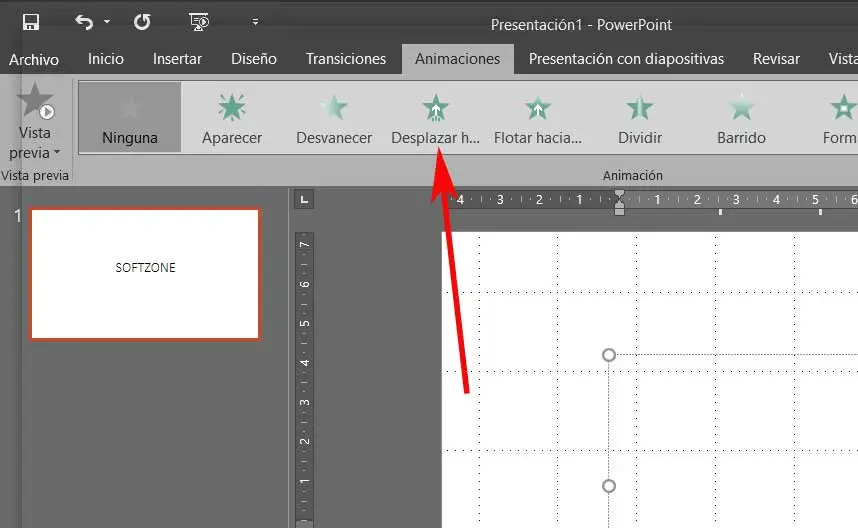
Comment estomper certains textes dans une présentation
À ce moment-là, nous nous rendrons compte que l’animation a été correctement ajoutée lorsque nous verrons un nombre qui précède la ligne de texte marquée. Dites que c’est quelque chose que nous pouvons répéter pour tous les textes dans lesquels nous le jugeons nécessaire. Par conséquent, une fois que nous avons fait cela, nous allons au panneau d’animation que nous voyons dans la section Animation avancée. À ce moment, la barre latérale Animation doit apparaître sur le côté droit de l’écran.
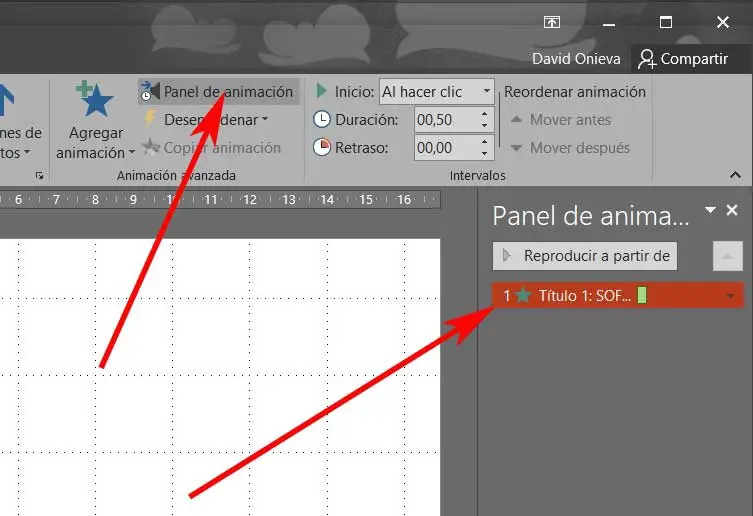
Par conséquent, ici, nous pourrons marquer toutes les animations que nous avons précédemment spécifiées en maintenant la touche Ctrl enfoncée et en cliquant sur chacune d’elles. Ensuite, nous cliquons sur la flèche vers le bas qui apparaît à droite des animations et sélectionnons Options d’effets.
Dans la nouvelle fenêtre qui apparaîtra, nous devons opter pour l’ onglet appelé Effet. Nous y verrons que vous devriez voir l’option «Ne pas atténuer» sélectionnée par défaut dans la liste déroulante de Après l’animation.
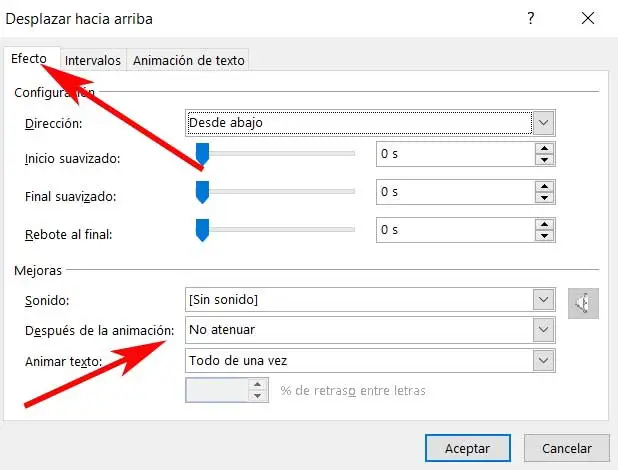
Par conséquent, à ce stade, nous devrons modifier les paramètres par défaut en cliquant sur la liste et en sélectionnant une couleur différente qui atténue l’apparence du texte. Une fois que nous avons sélectionné celui qui nous intéresse le plus, nous pouvons enregistrer les modifications afin qu’elles deviennent effectives dans la présentation.